Как создать профиль Apple Music
Создание профиля Apple Music позволяет вам делиться любимыми песнями и плейлистами с друзьями или со всеми. Вы также можете следить за профилями своих друзей и видеть их совместные плейлисты или активность прослушивания. Думайте о профилях Apple Music как о социальных сетях или сетевых страницах для пользователей Apple Music.
Для создания профиля у вас должна быть активная подписка Apple Music. Мы покажем вам, как создать профиль Apple Music на iPhone, iPad, Mac и ПК с Windows.
Программы для Windows, мобильные приложения, игры - ВСЁ БЕСПЛАТНО, в нашем закрытом телеграмм канале - Подписывайтесь:)

Создайте профиль Apple Music на iPhone или iPad
- Откройте Apple Music, перейдите на вкладку «Слушать сейчас» и коснитесь значка профиля в правом верхнем углу.
- Нажмите «Настроить профиль».
- Нажмите «Начать», чтобы настроить свой профиль.
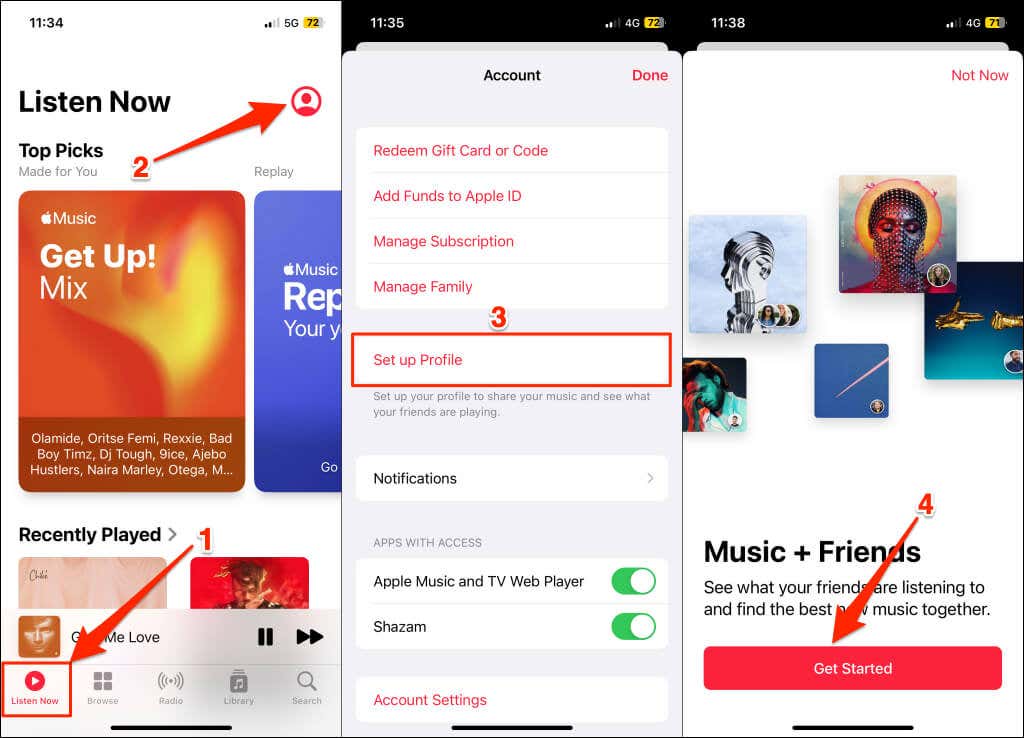
- Введите предпочитаемое отображаемое имя и имя пользователя в соответствующих диалоговых окнах. Вы также можете загрузить фотографию профиля, если хотите. Нажмите «Продолжить», чтобы найти контакты, чтобы продолжить.
- Вы увидите профили Apple Music людей из ваших контактов в разделе «Контакты для обмена музыкой». Коснитесь «Подписаться», чтобы следить за их музыкальным профилем и просматривать их действия или плейлисты.
Вы также можете предложить своим контактам, у которых нет музыкального профиля, создать его и подписаться на вас. Нажмите «Далее», чтобы продолжить.
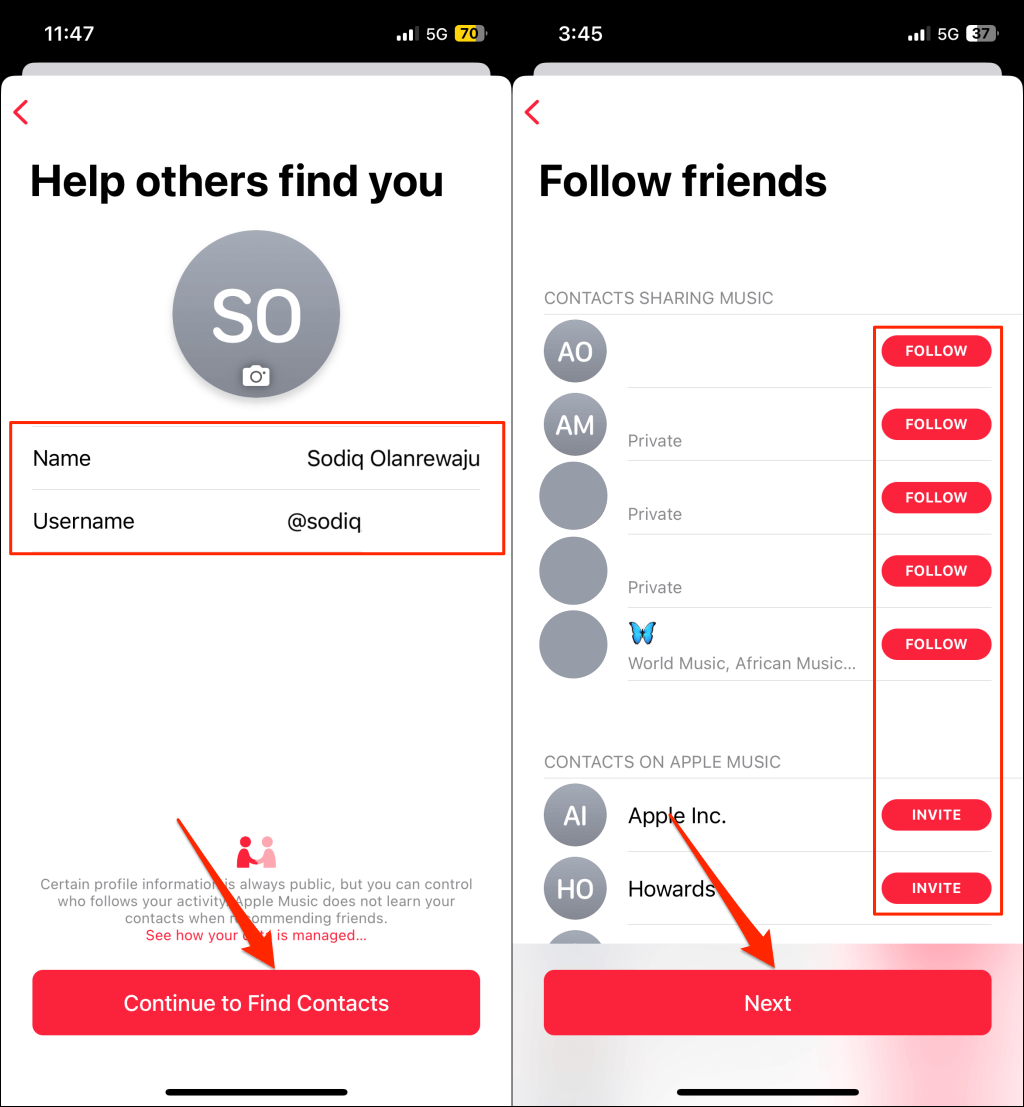
- Выберите, кто может подписаться на вас, настройте параметры рекомендаций друзей и нажмите «Далее», чтобы продолжить.
- Выберите список воспроизведения, которым хотите поделиться, и нажмите «Готово», чтобы создать свой профиль.
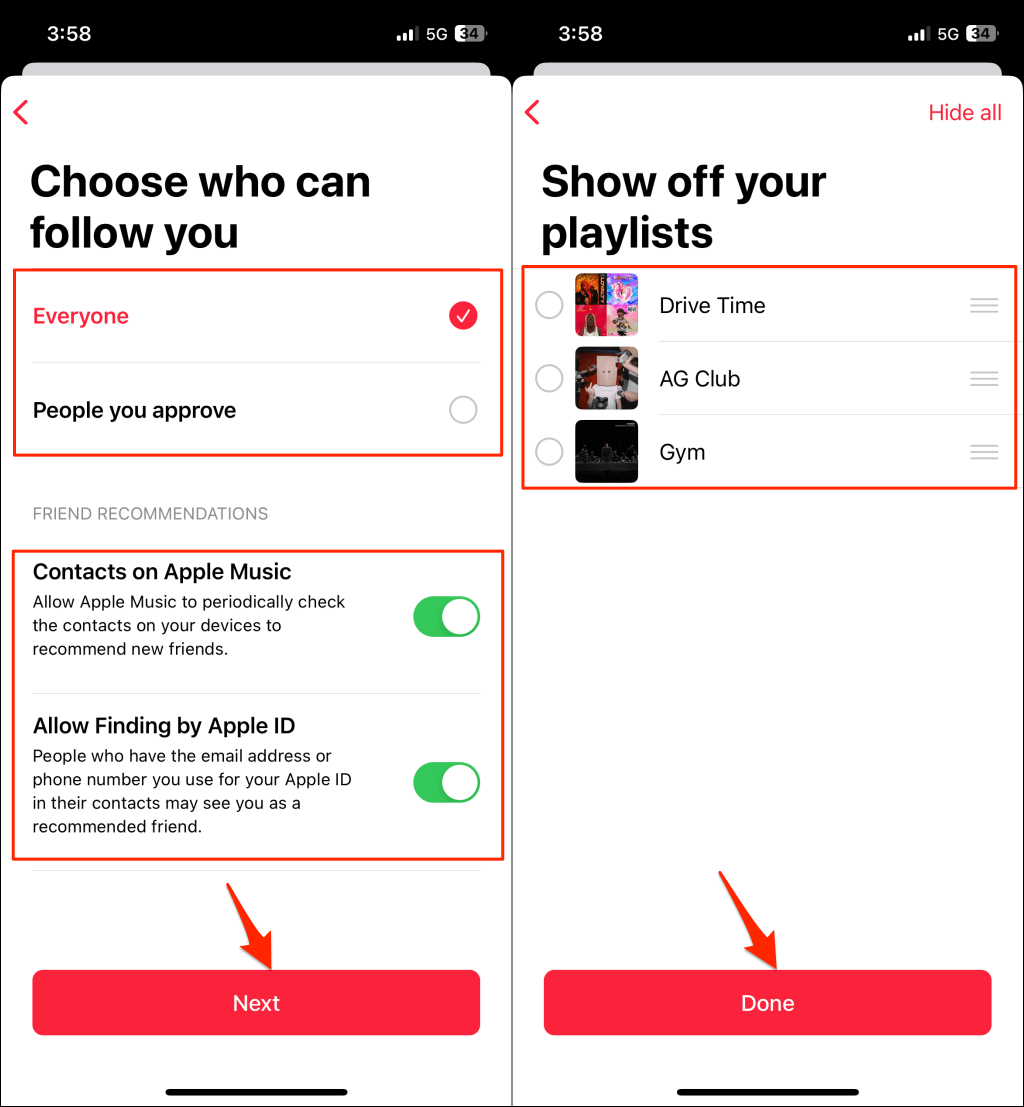
Редактировать или удалить профиль Apple Music на iPhone или iPad
Вы можете изменить или удалить настройки своего профиля Apple Music в любое время. Откройте приложение «Музыка» на своем iPhone или iPad и выполните следующие действия.
- Нажмите «Слушать сейчас» в нижнем меню и коснитесь изображения/значка своего профиля в правом верхнем углу.
- Нажмите «Просмотреть профиль» под отображаемым именем вашей учетной записи.
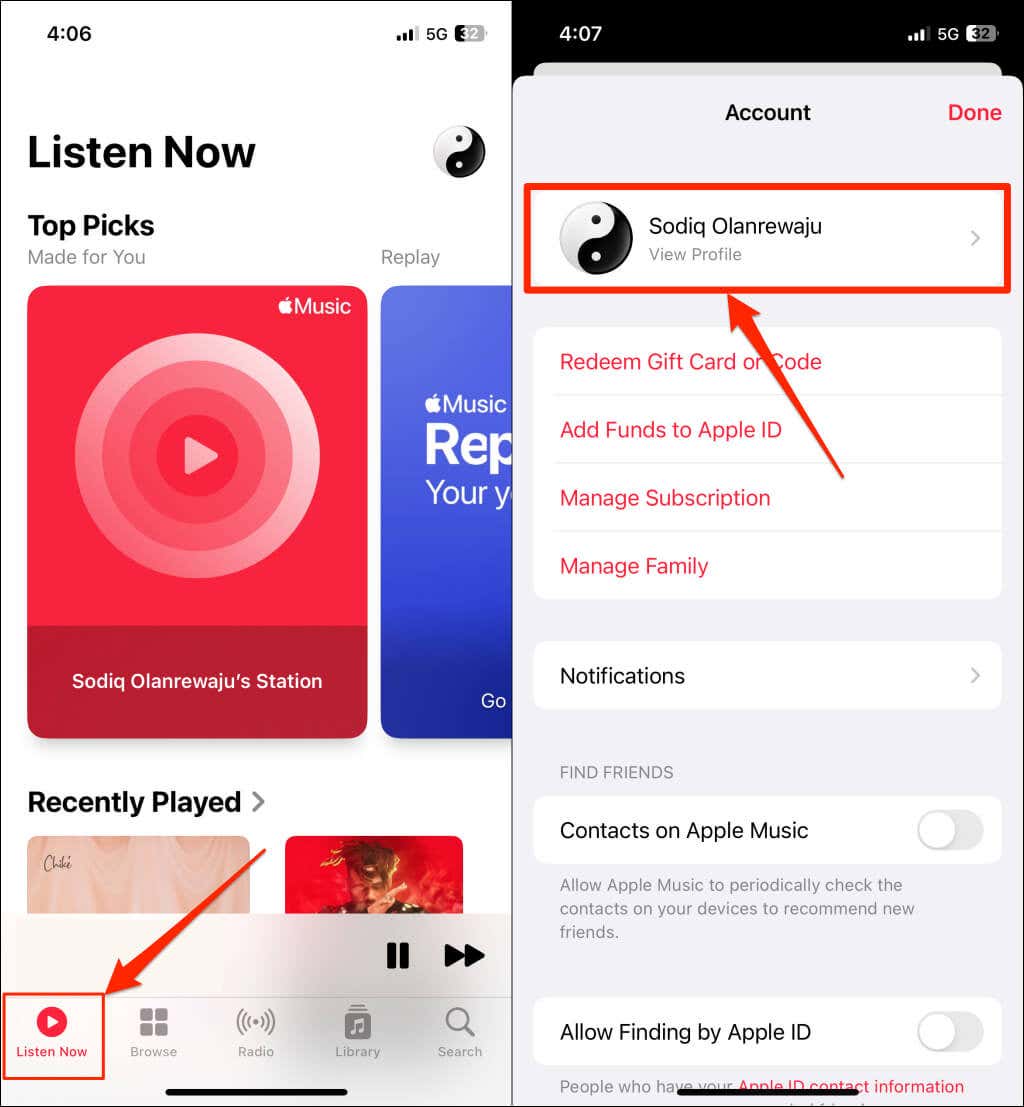
- Нажмите кнопку «Изменить», чтобы продолжить. Либо коснитесь трехточечного меню в правом верхнем углу и выберите «Редактировать профиль».
- Настройте параметры конфиденциальности, общие плейлисты и информацию, отображаемую в вашем профиле — имя пользователя, отображаемое имя, фото профиля, активность прослушивания и т. д. Нажмите «Готово» в правом верхнем углу, чтобы сохранить изменения.
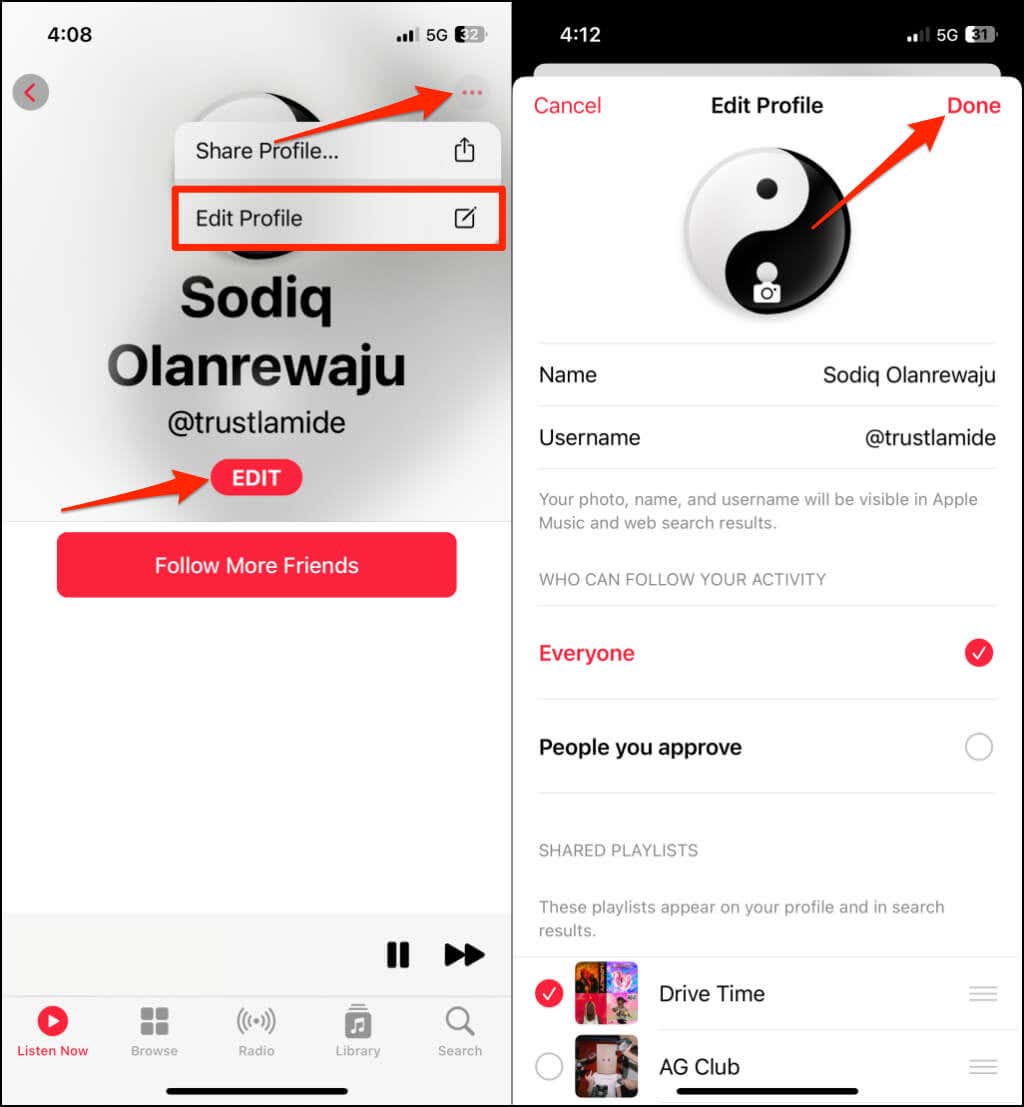
- Чтобы удалить свой профиль, прокрутите вниз страницу «Редактировать профиль», нажмите «Удалить профиль» и снова нажмите «Удалить профиль».
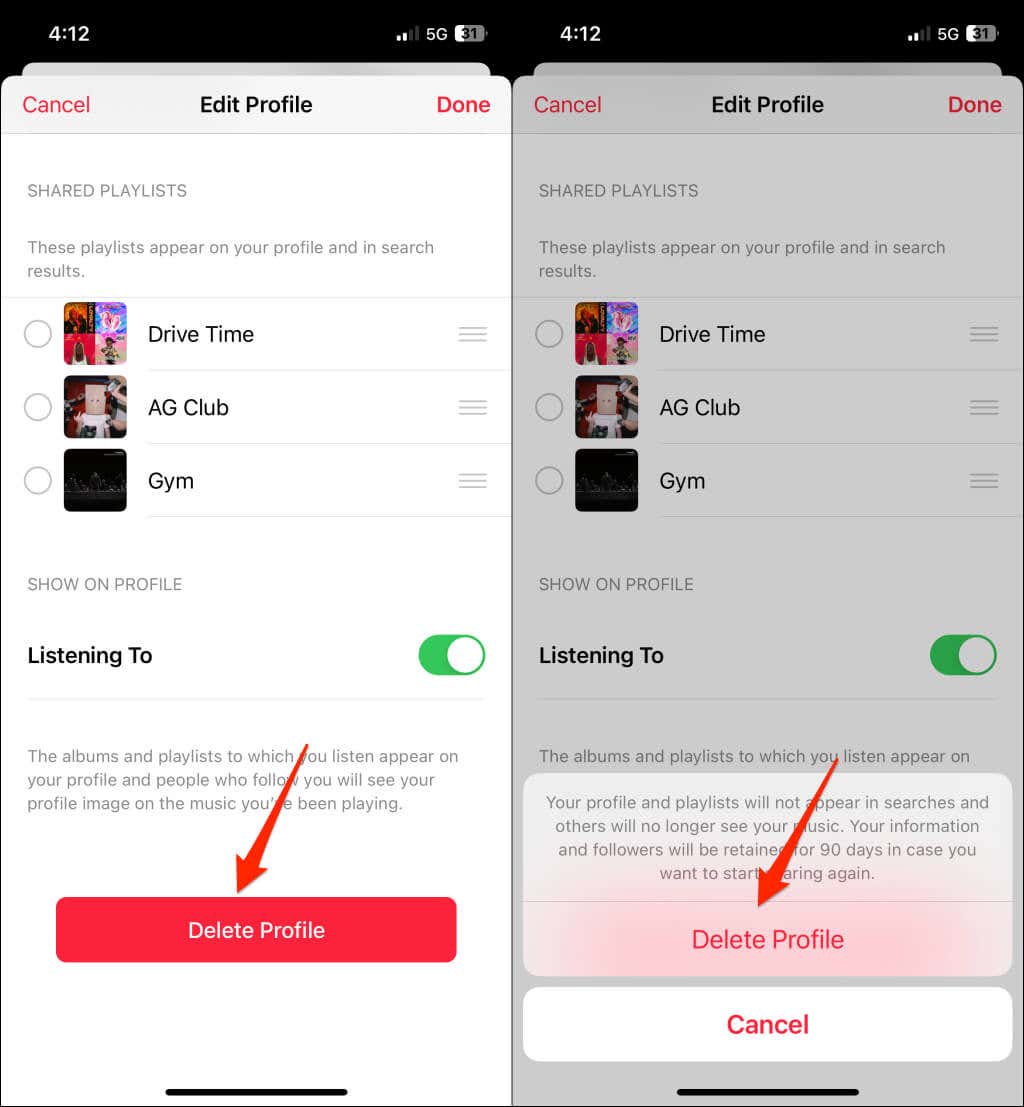
Удаление вашего профиля не повлияет на ваши плейлисты Apple Music или песни в вашей музыкальной библиотеке. Однако ваш профиль и общие плейлисты больше не будут отображаться в результатах поиска. Обратите внимание, что профили Apple Music имеют 90-дневный период восстановления. Следовательно, вы можете восстановить своих подписчиков, если воссоздадите свой профиль, используя аналогичную информацию (например, имя пользователя) в течение 90 дней.
Создать профиль Apple Music на Mac
Выполните следующие действия, чтобы создать Apple Music на компьютере Mac.
- Откройте приложение «Музыка» на Mac, откройте вкладку «Слушать сейчас» и выберите значок профиля в правом верхнем углу.
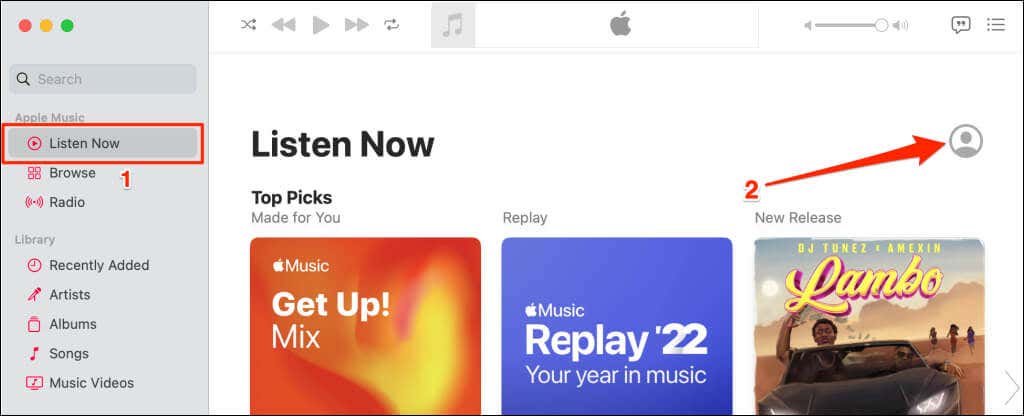
- Нажмите «Начать», чтобы продолжить.
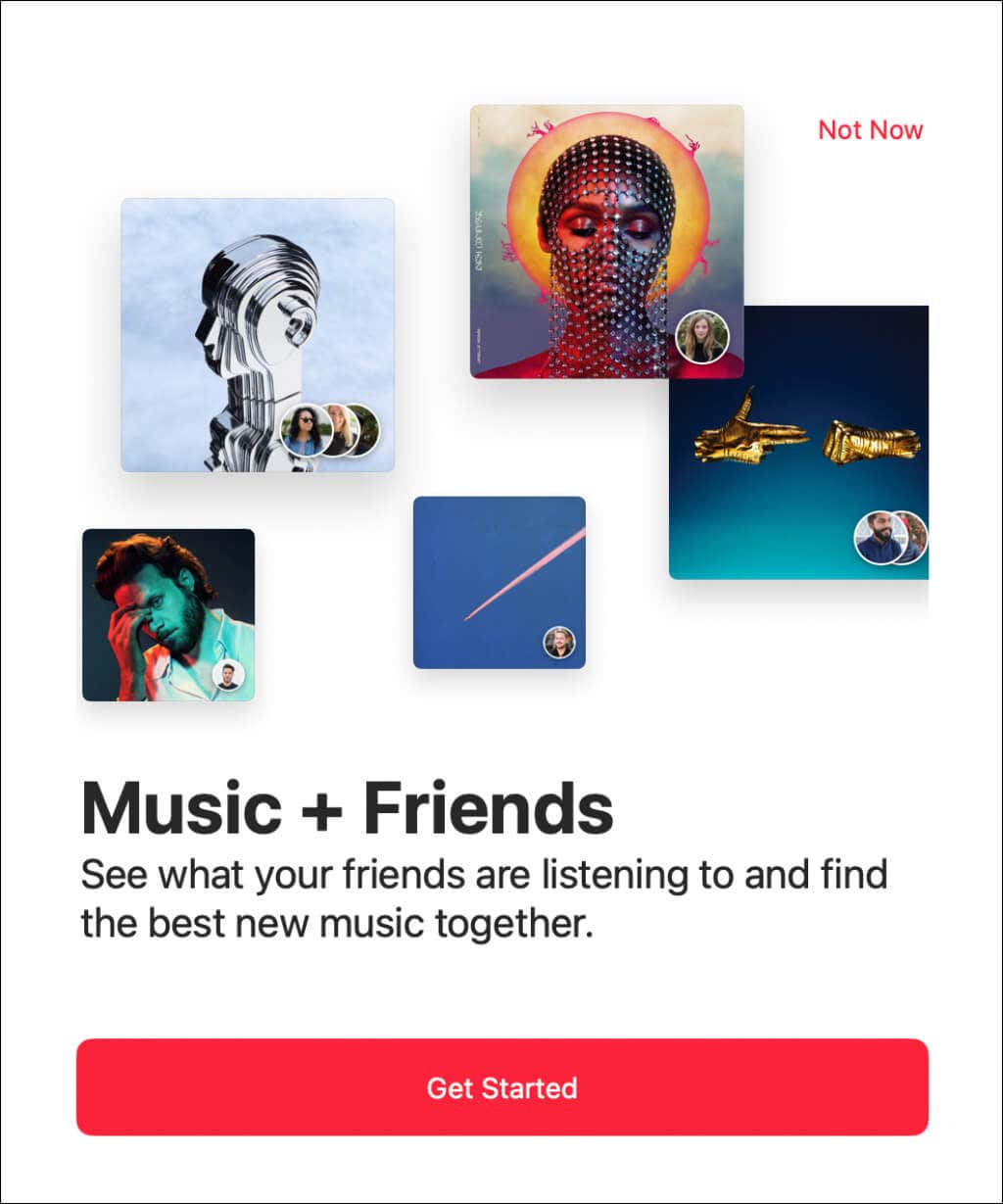
- Введите отображаемое имя и имя пользователя в диалоговых окнах «Имя» и «Имя пользователя». Выберите значок камеры, чтобы добавить фотографию профиля, и выберите «Продолжить поиск контакта».
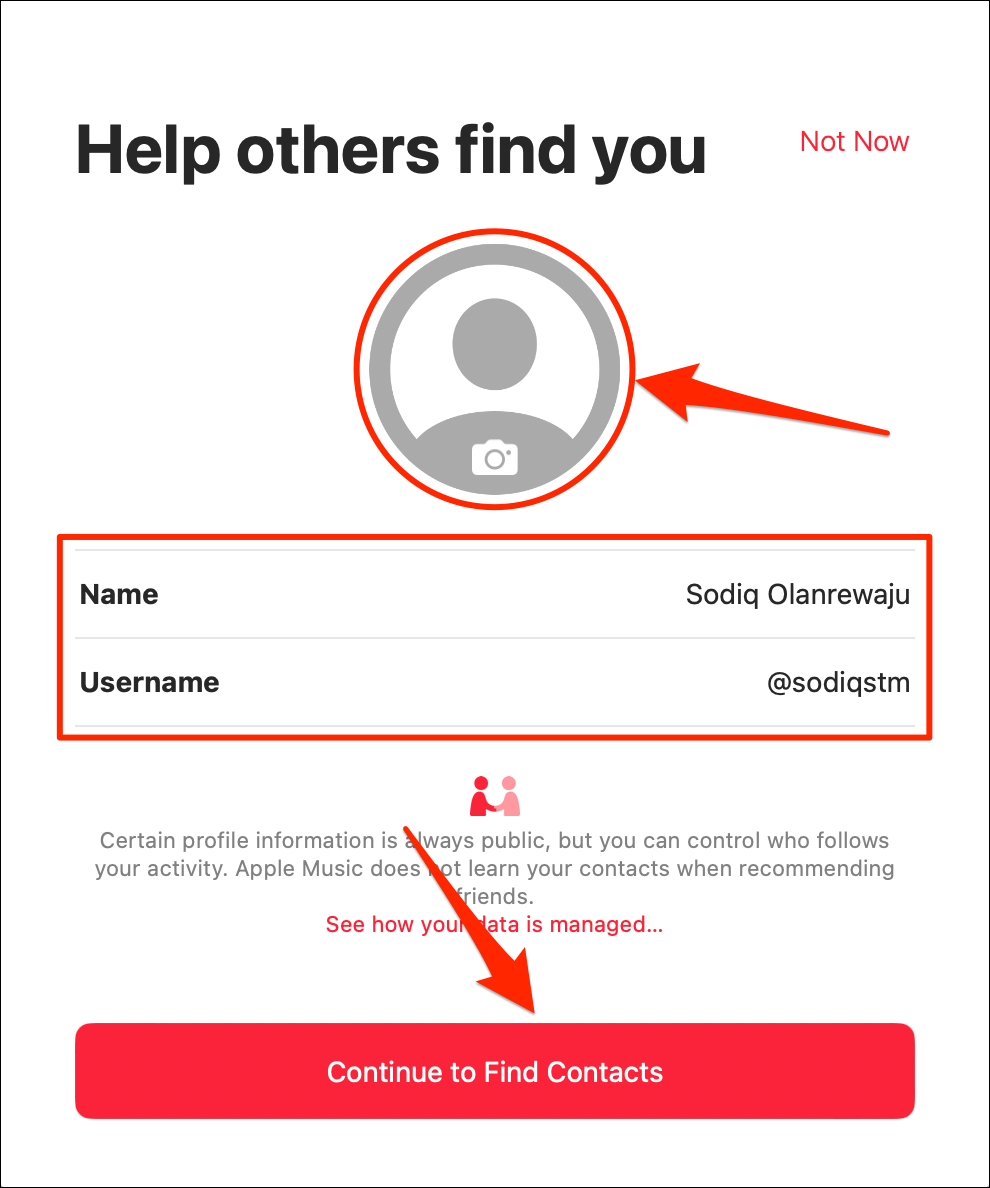
- На следующей странице вы увидите людей из своего списка контактов с профилем Apple Music. Выберите «Подписаться», чтобы подписаться на профиль, или выберите «Пригласить», чтобы пригласить друга для создания профиля Apple Music. Выберите Далее, чтобы перейти к следующему шагу.
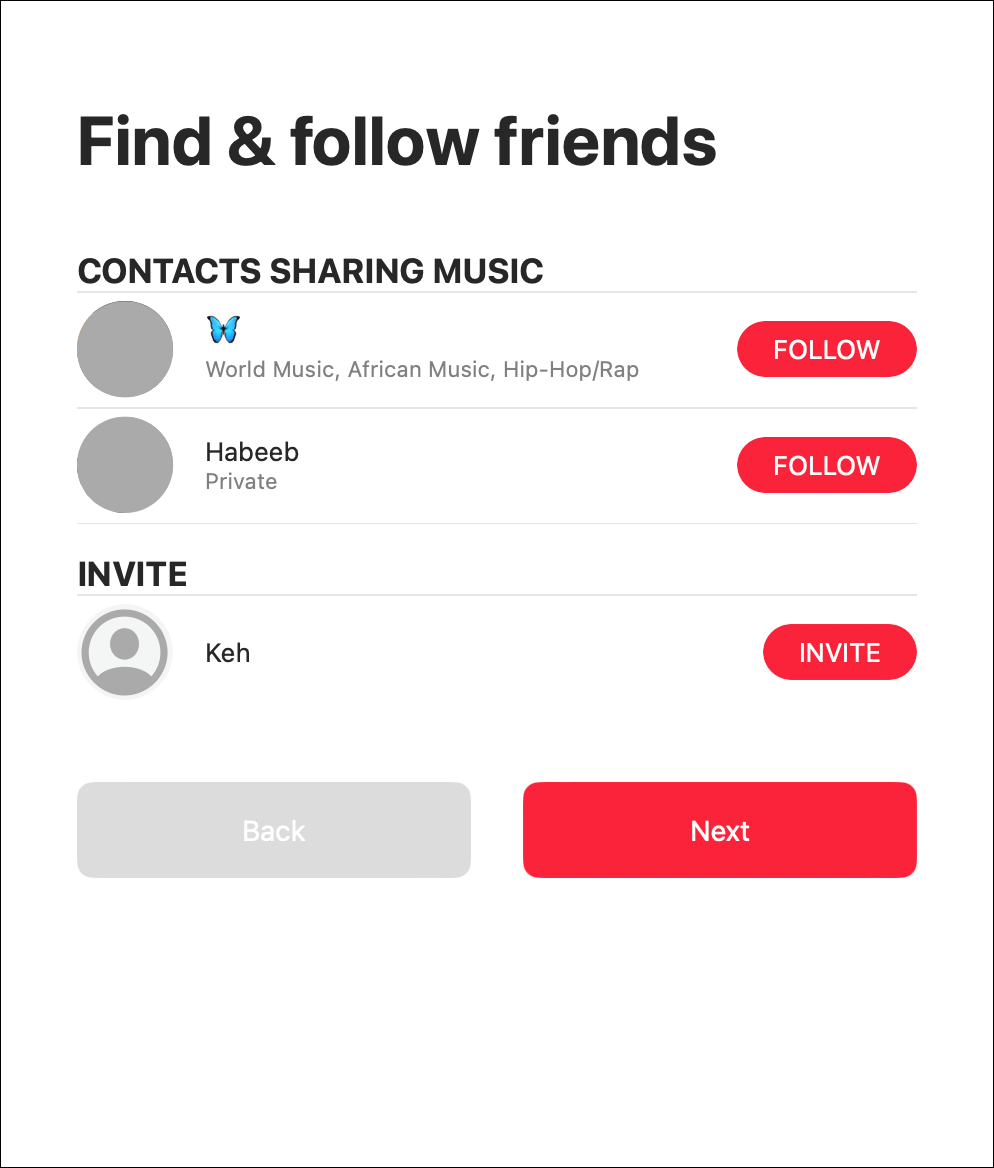
- Выберите, хотите ли вы, чтобы все или только одобренные вами люди подписывались на вас. Затем выберите «Контакты в Apple Music», чтобы разрешить Apple Music периодически рекомендовать новых друзей из ваших контактов.
Наконец, выберите «Разрешить поиск по Apple ID», чтобы разрешить Apple Music рекомендовать ваш профиль людям, у которых есть контактная информация вашего Apple ID. Выберите Далее, чтобы продолжить.
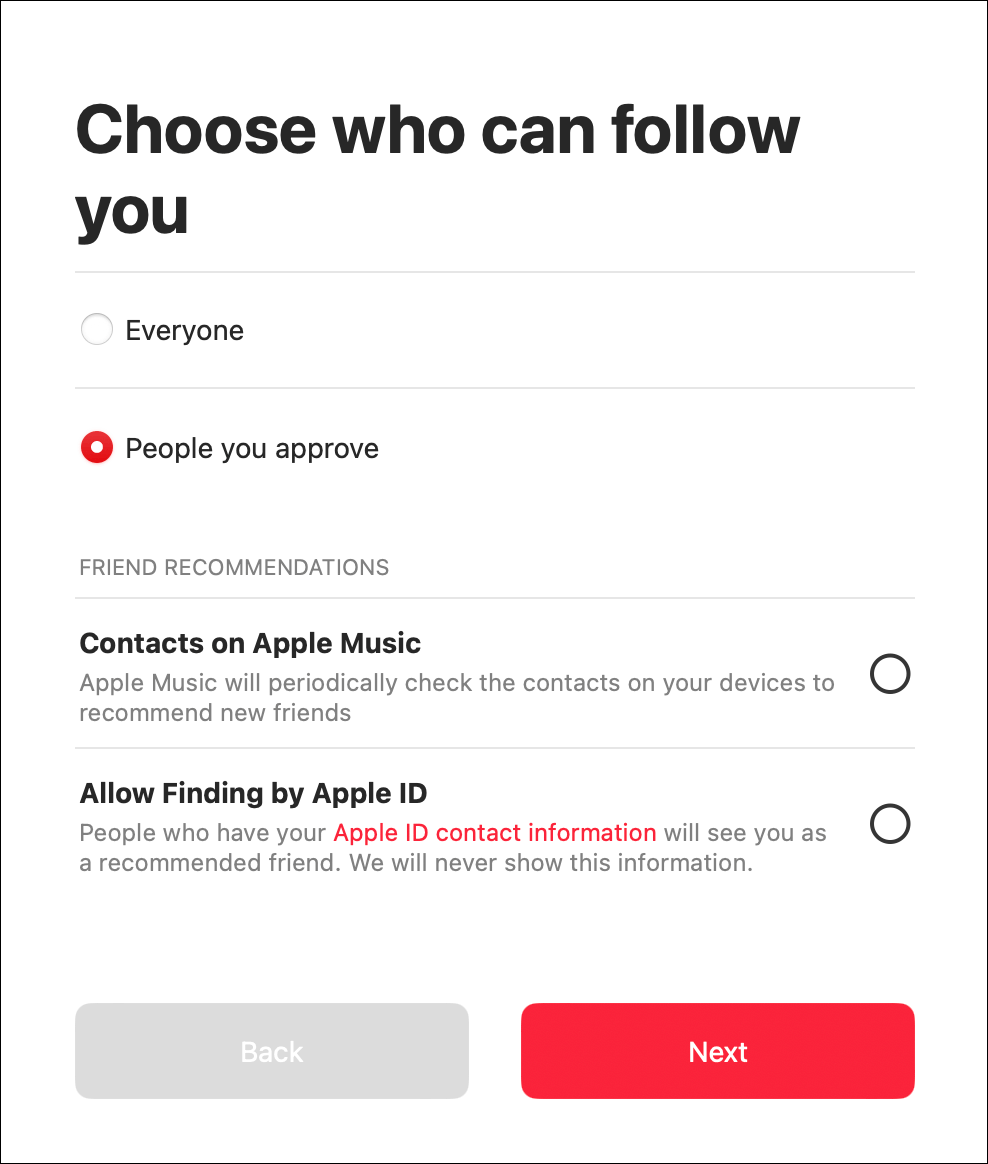
- Выберите плейлисты, которыми вы хотите поделиться в своем профиле, и нажмите «Далее», чтобы продолжить.
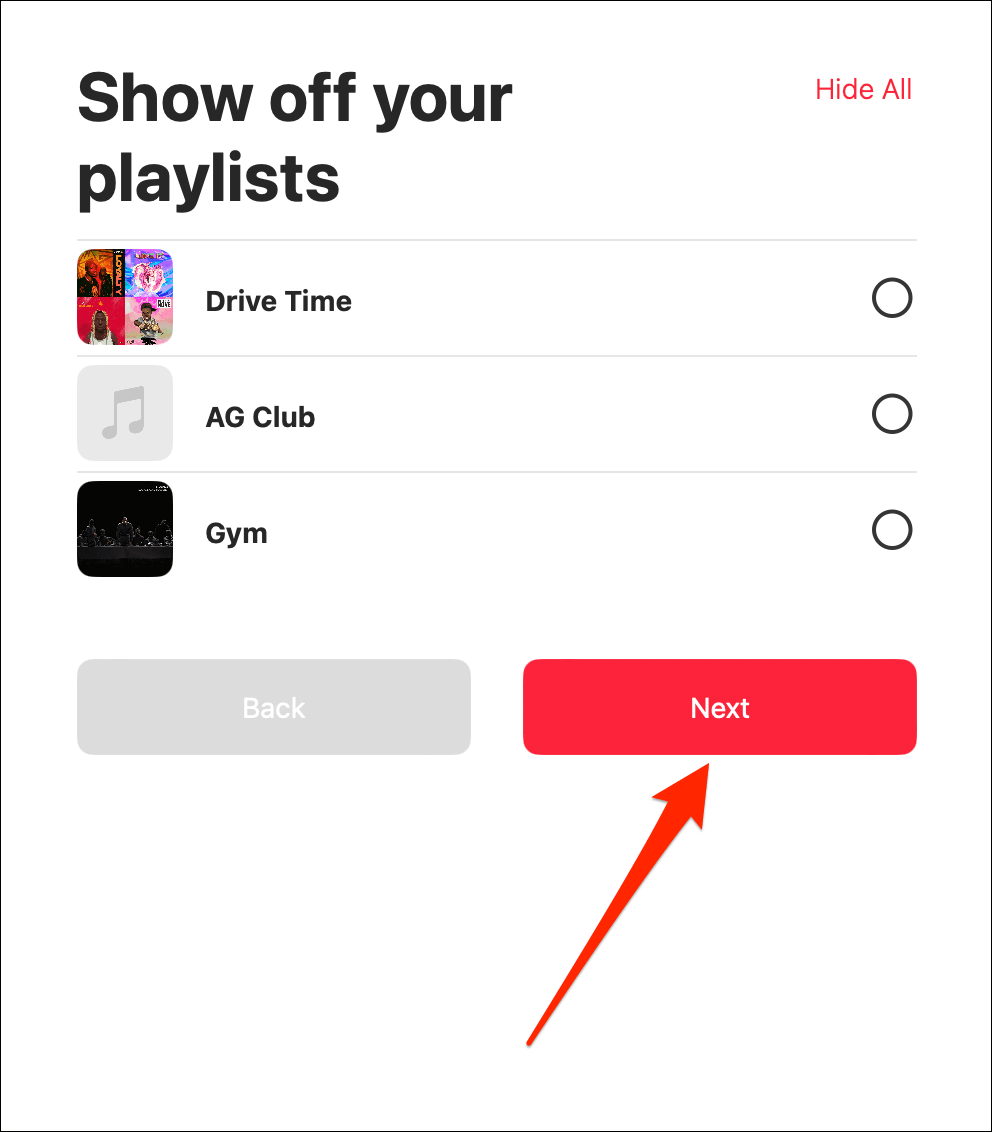
- Включите или отключите уведомления для «Действия друзей» и «Исполнители и шоу» и выберите «Готово», чтобы создать свой профиль.
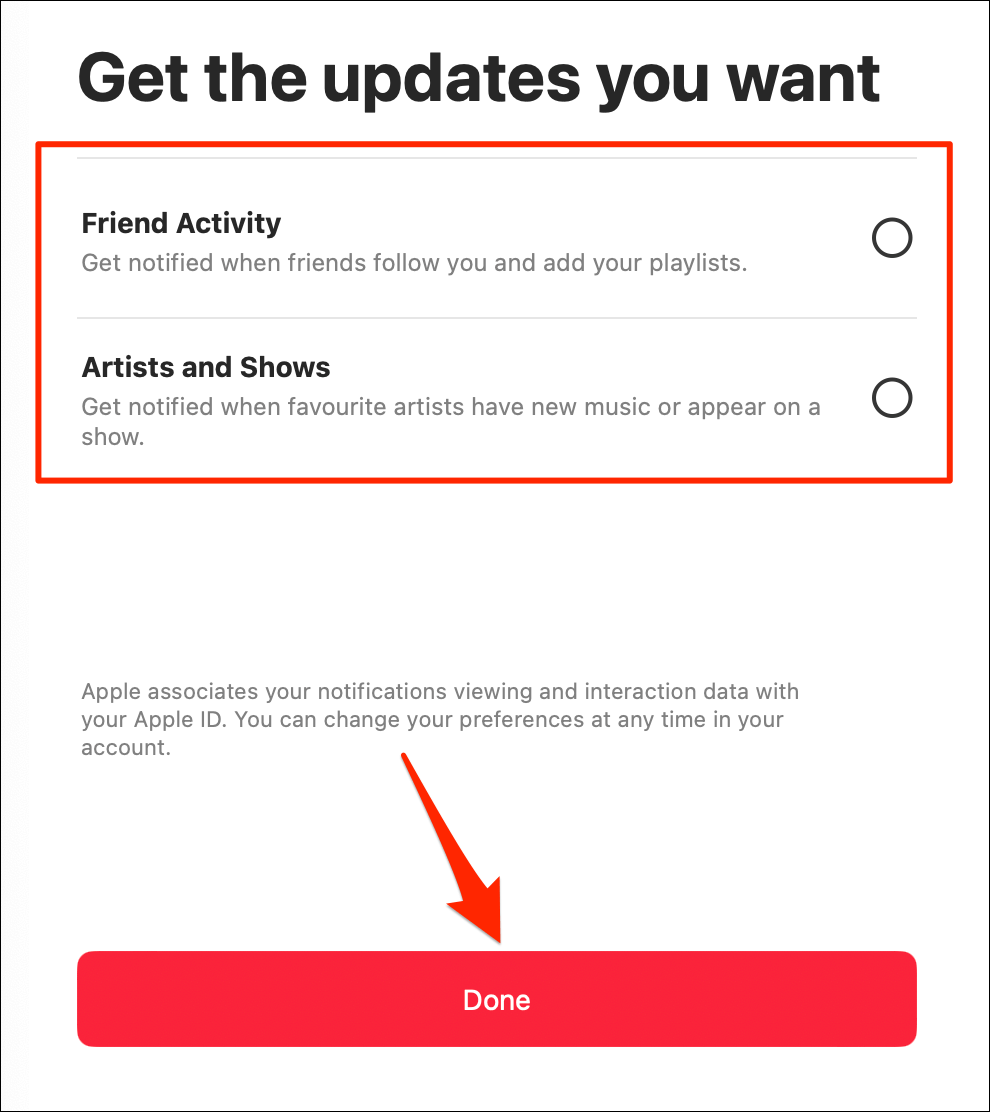
Перейдите в раздел «Слушайте сейчас» в приложении «Музыка», чтобы просмотреть или изменить свой профиль. Значок замка под вашей фотографией означает, что ваш профиль является закрытым, т. е. только одобренные вами люди могут следить за вашими действиями. Выполните следующие действия, чтобы отредактировать свой профиль или изменить его настройки конфиденциальности.
Изменить или удалить свой профиль Apple Music на Mac
- Откройте приложение «Музыка», выберите «Слушать сейчас» на боковой панели и выберите фотографию/значок своего профиля.
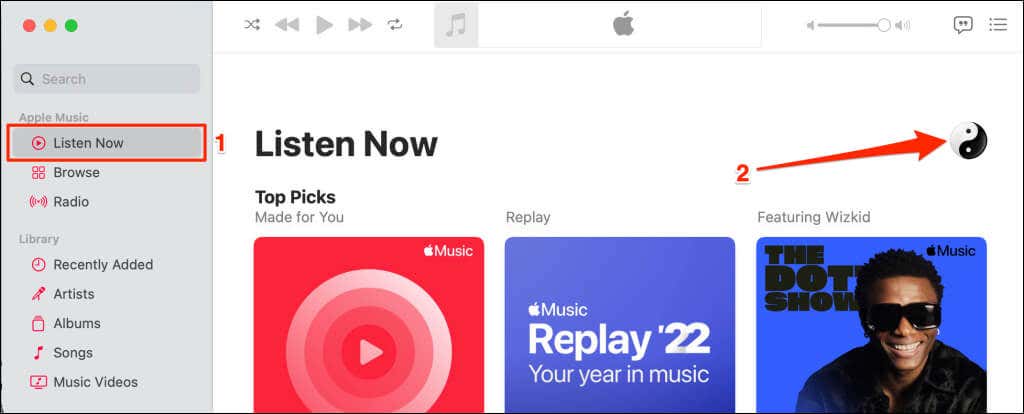
- Нажмите кнопку «Изменить».
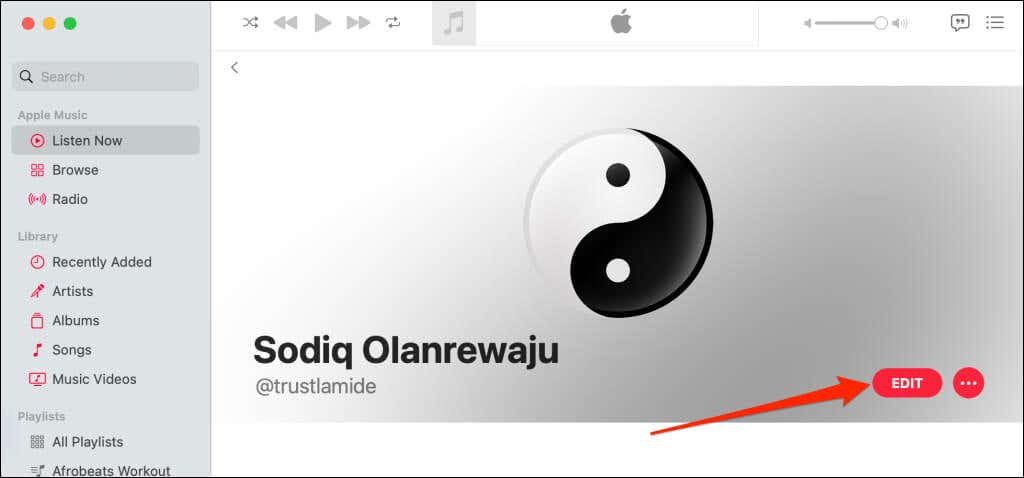
- Измените информацию или настройки своего профиля и выберите Готово, чтобы сохранить изменения.
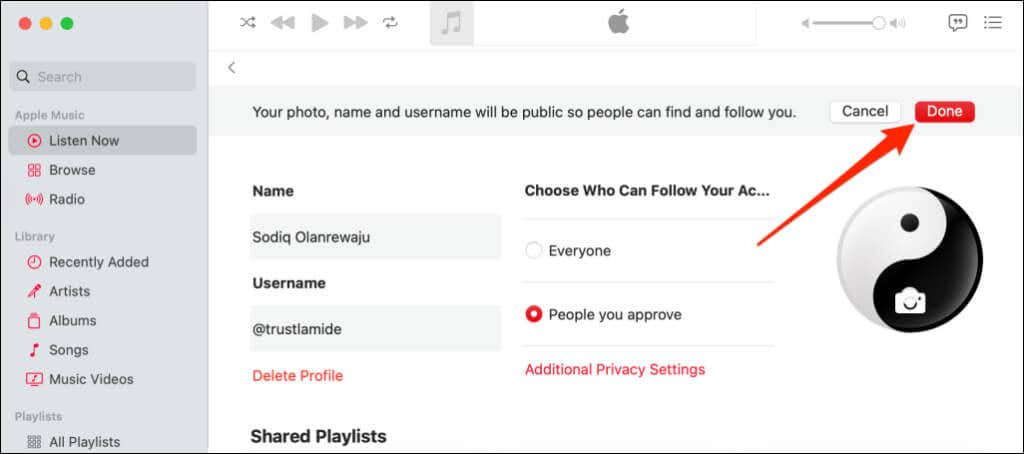
- Выберите «Удалить профиль» под своим именем пользователя, чтобы удалить свой профиль Apple Music.
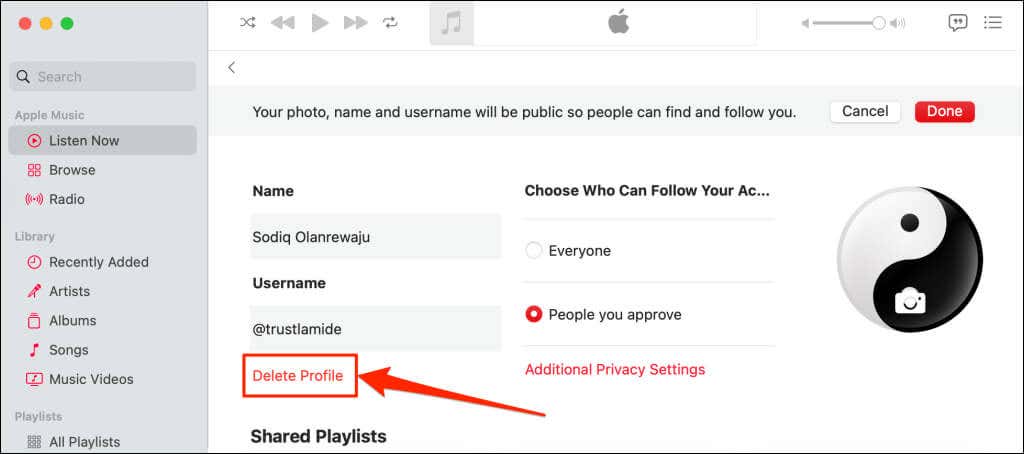
- Выберите «Удалить профиль» еще раз во всплывающем окне, чтобы удалить свой профиль.
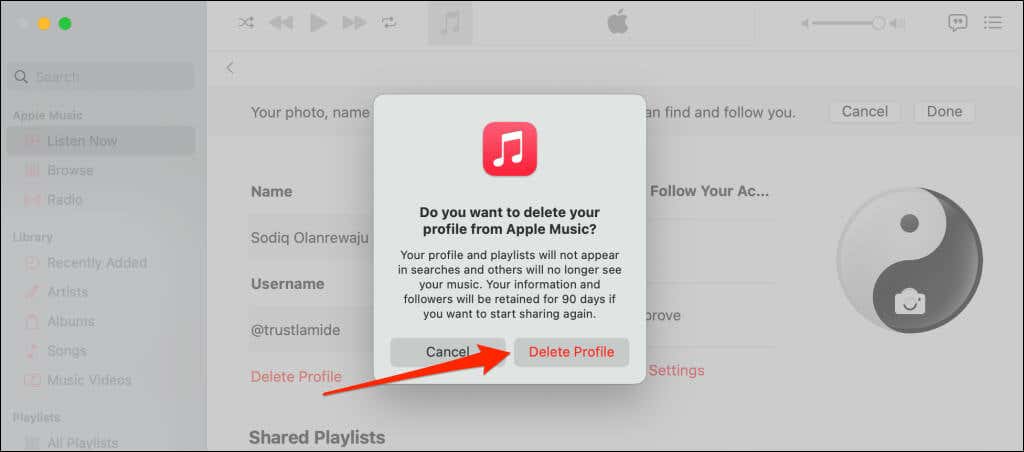
Создайте профиль Apple Music в iTunes
Вы должны войти в свою учетную запись Apple ID, чтобы создать или управлять профилем Apple Music в iTunes. Если iTunes не привязан к вашему Apple ID, выберите «Учетная запись» в верхнем меню и выберите «Войти».
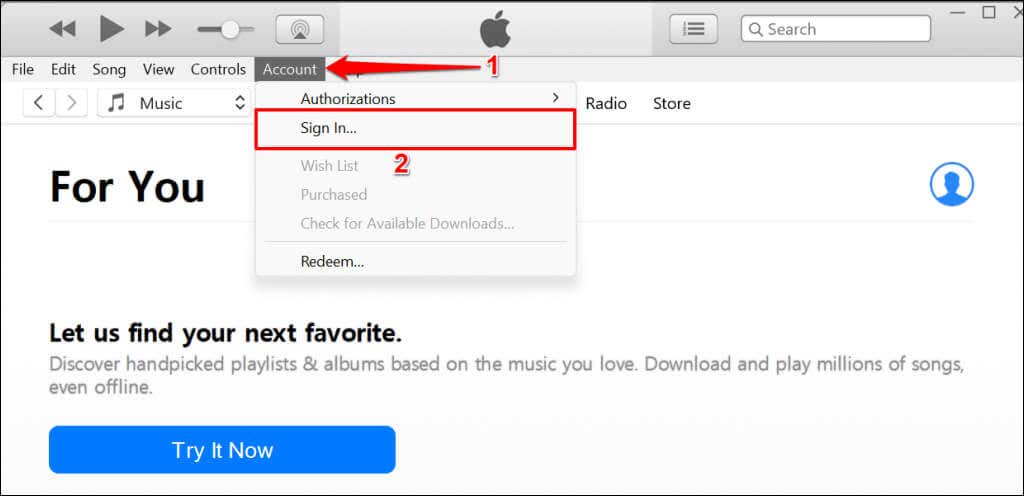
Войдите в свою учетную запись Apple ID или iCloud и выполните следующие действия, чтобы создать профиль Apple Music.
- Сначала установите раскрывающееся меню в верхнем левом углу на «Музыка». После этого откройте вкладку «Для вас» и выберите значок профиля в правом верхнем углу.
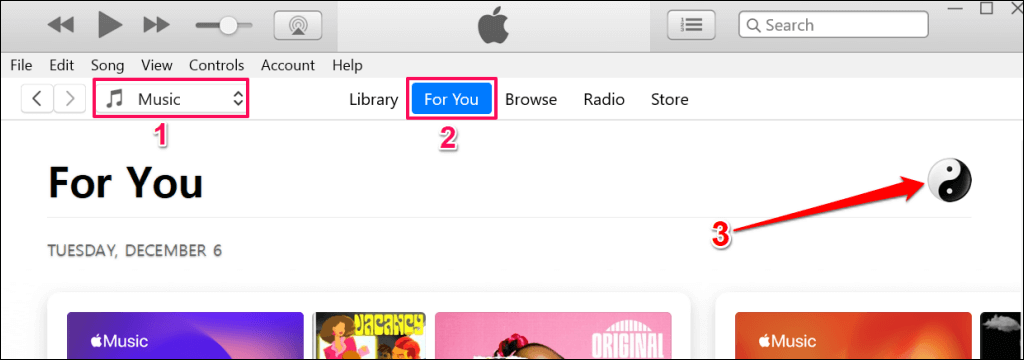
- Выберите «Начать», чтобы продолжить.
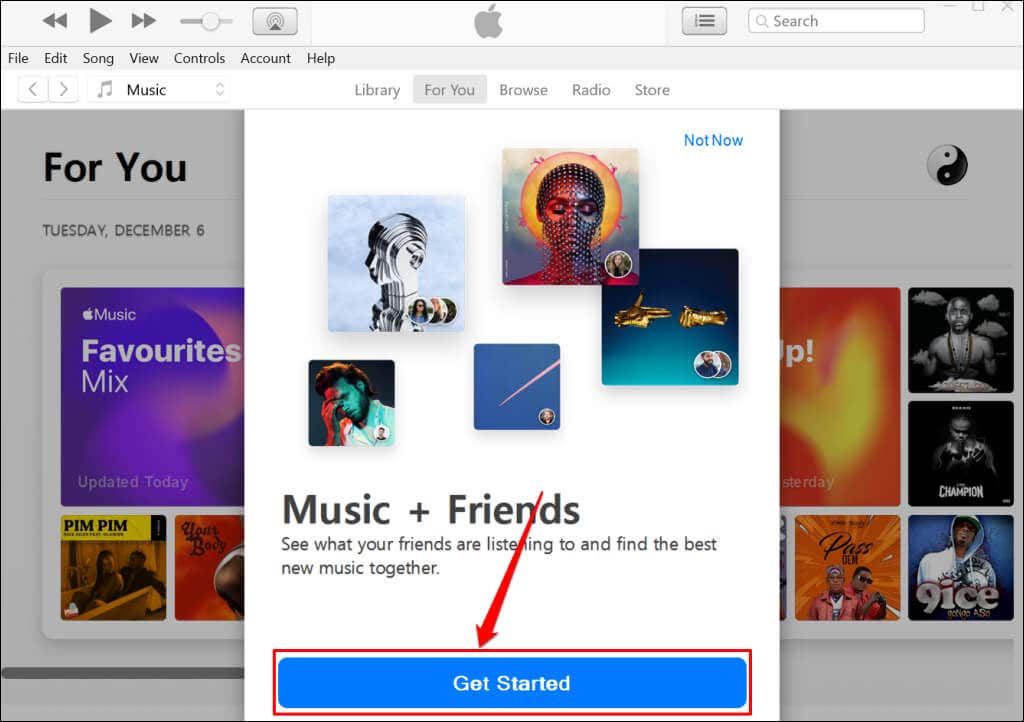
- Введите предпочтительное отображаемое имя и имя пользователя, загрузите фотографию профиля и выберите «Продолжить поиск контактов».
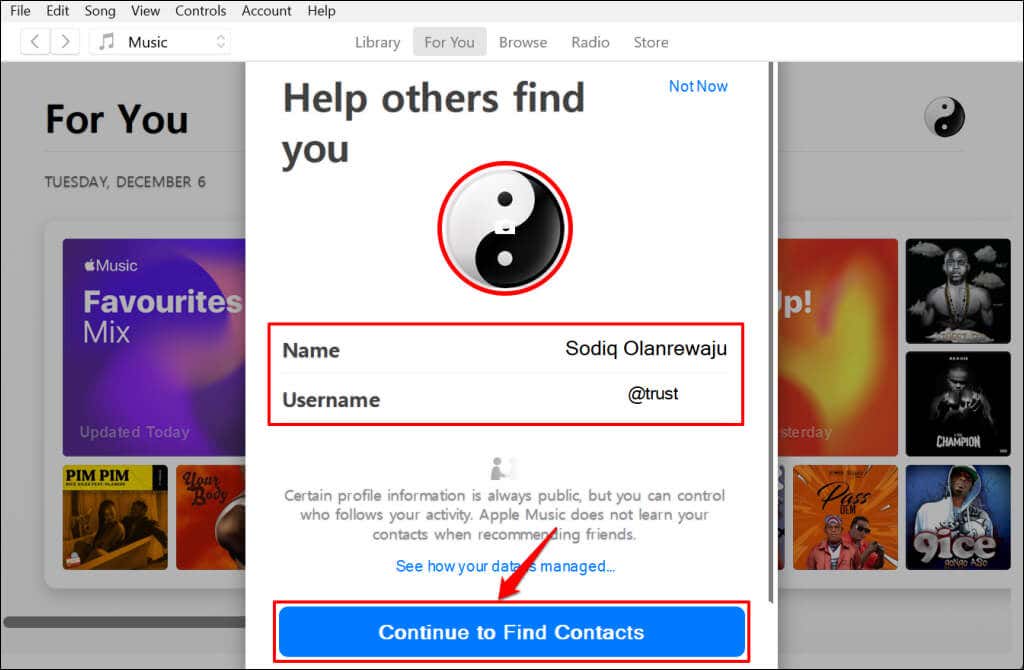
- Подпишитесь на друзей в списке контактов и нажмите Далее, чтобы продолжить.
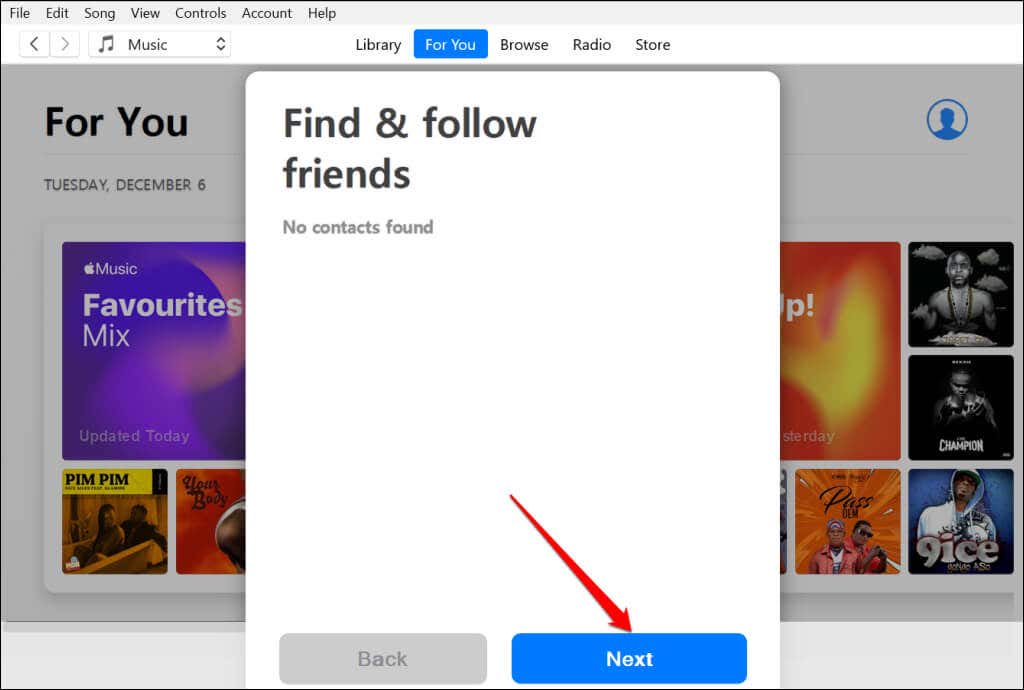
- Настройте параметры конфиденциальности и рекомендаций своего профиля и нажмите «Далее». Выберите, кто может подписаться на вас, как люди находят ваш профиль, а также включите или отключите доступ Apple Music к вашим контактам.
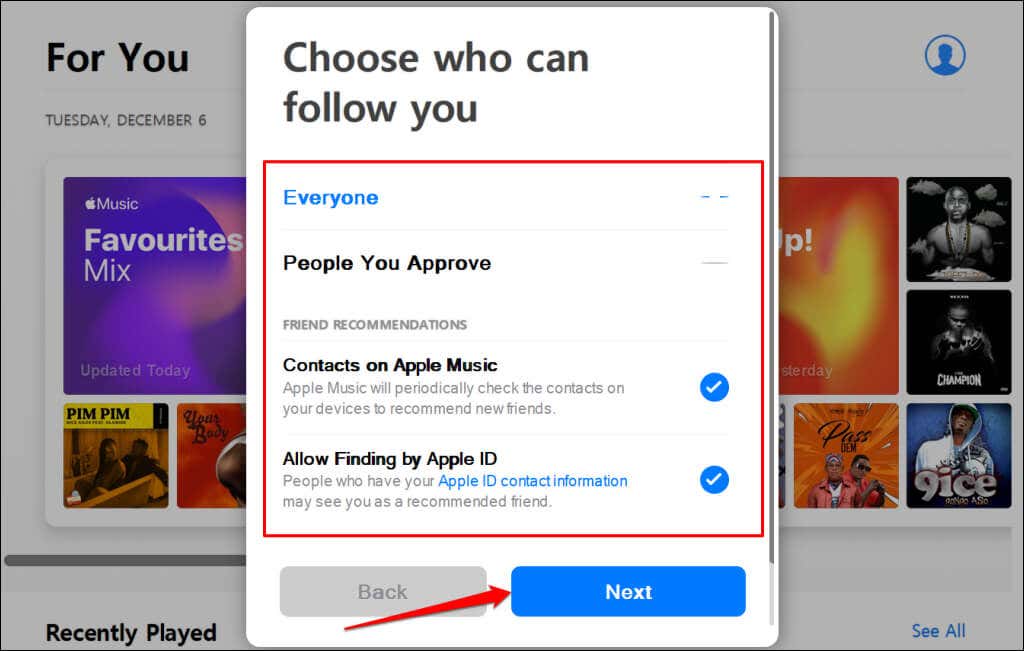
- Выберите плейлисты, которыми хотите поделиться, и включите/отключите уведомления о действиях друзей и исполнителей. Вы можете изменить эти настройки в любое время в настройках своего профиля. Выберите «Готово», чтобы создать свой профиль Apple Music.
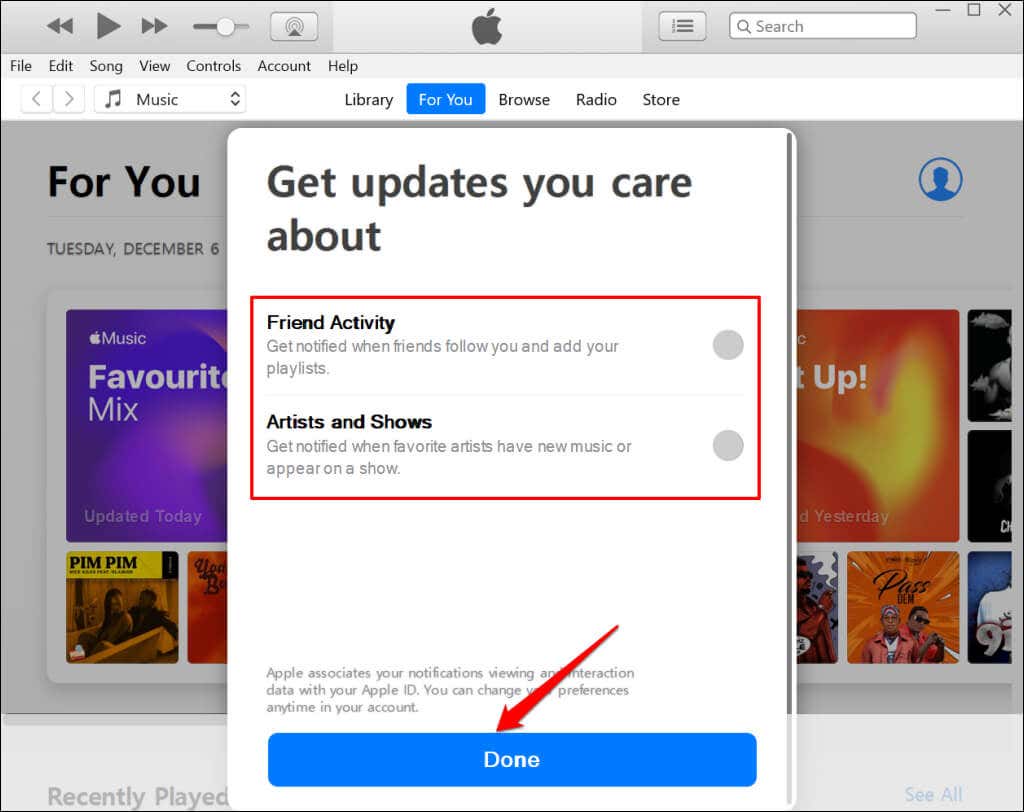
Отредактируйте или удалите свой профиль Apple Music в iTunes
- Запустите iTunes, откройте вкладку «Для вас» и нажмите кнопку «Изменить».
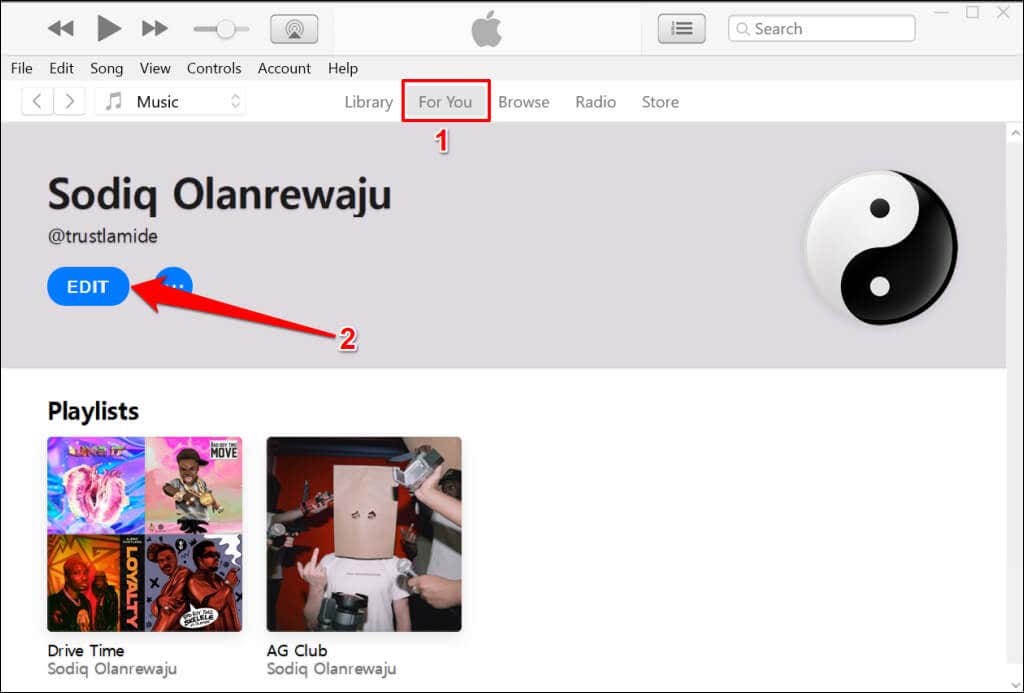
- Отредактируйте информацию своего профиля, общие плейлисты или настройки конфиденциальности и выберите Готово, чтобы сохранить изменения.
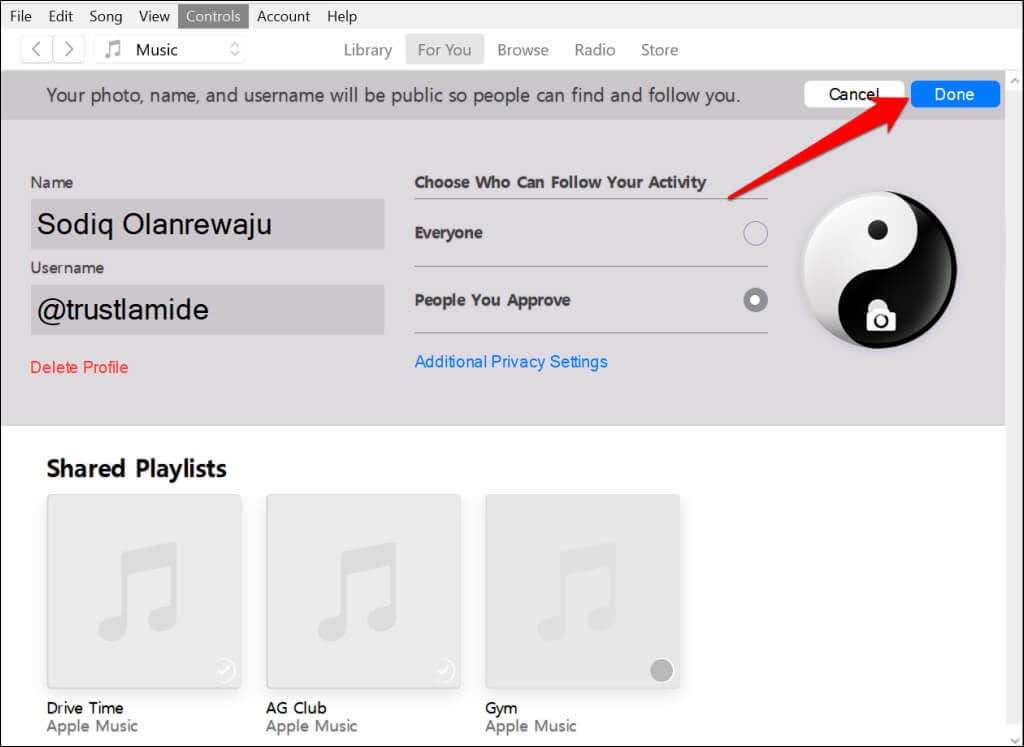
- Чтобы удалить свой профиль Apple Music, выберите «Удалить профиль», а затем снова выберите «Удалить профиль» во всплывающем окне.
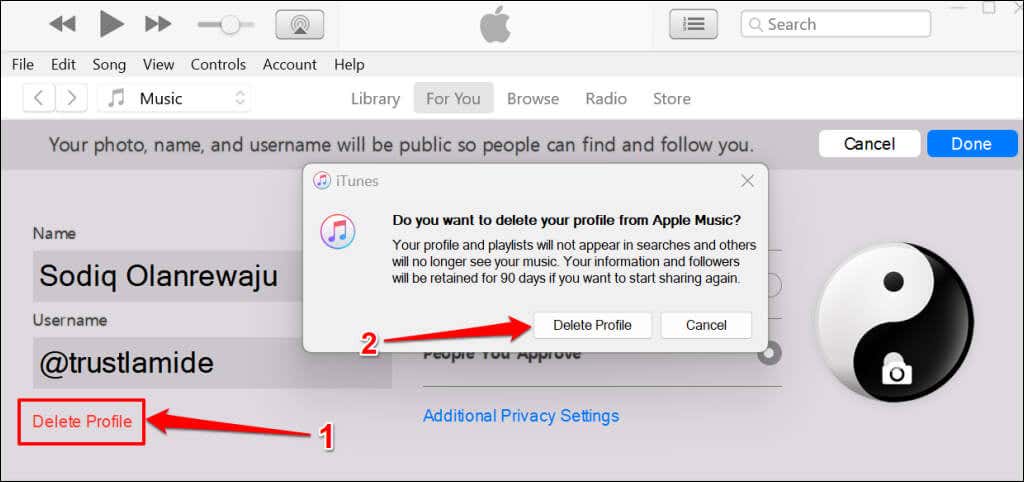
Находите и делитесь музыкой
Профиль Apple Music упрощает обмен новой музыкой с друзьями и подписчиками. Вы также можете открыть для себя новую музыку из общих плейлистов ваших друзей.
Обратите внимание, что вы не можете создать музыкальный профиль, если Apple Music недоступен в вашей стране или регионе. Перейдите на страницу Apple Media Services, чтобы убедиться, что Apple Music доступна в вашей стране/регионе. Обратитесь в службу поддержки Apple, если у вас возникли трудности с созданием профиля Apple Music на вашем устройстве.
Программы для Windows, мобильные приложения, игры - ВСЁ БЕСПЛАТНО, в нашем закрытом телеграмм канале - Подписывайтесь:)






